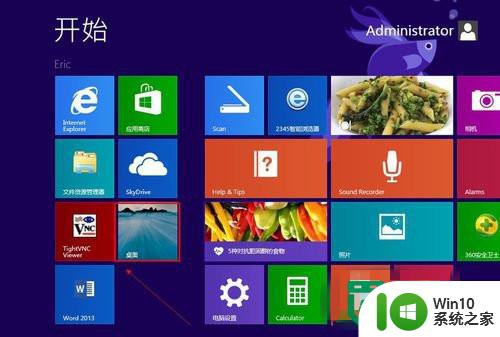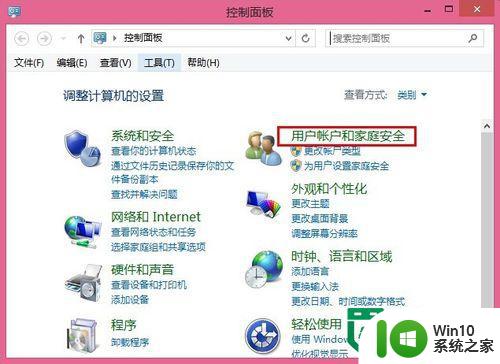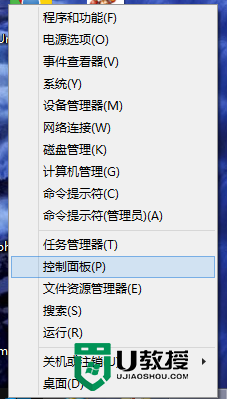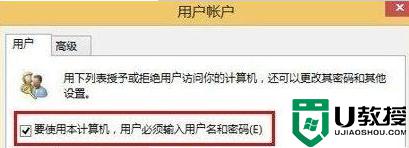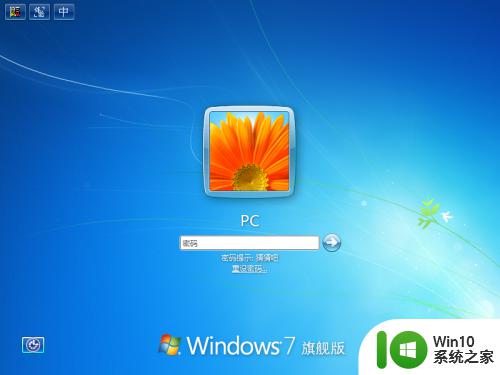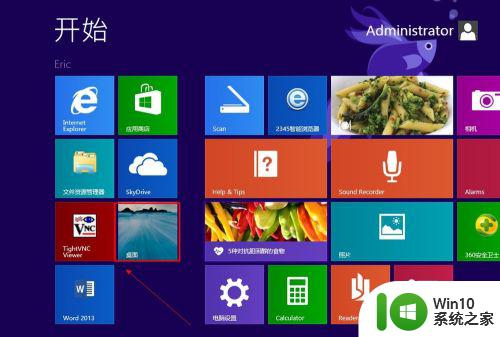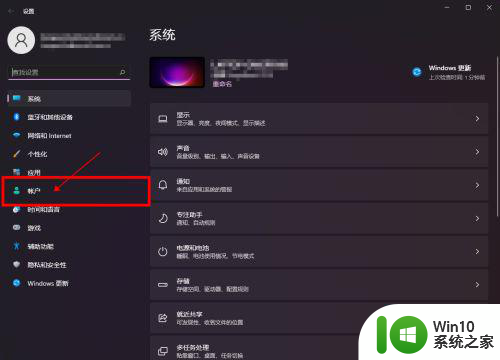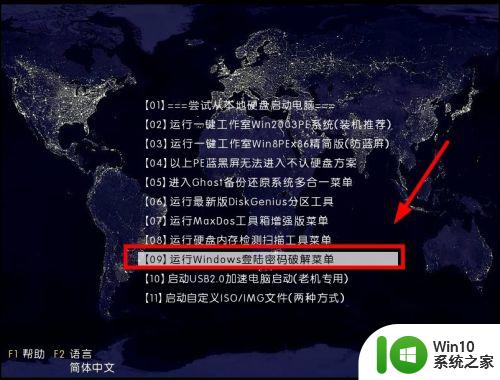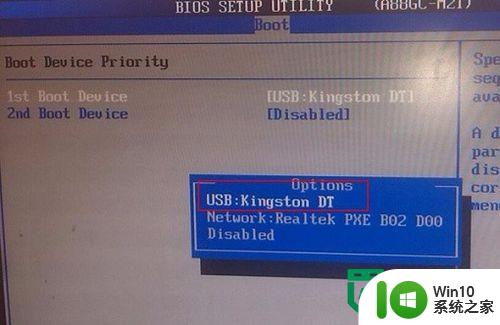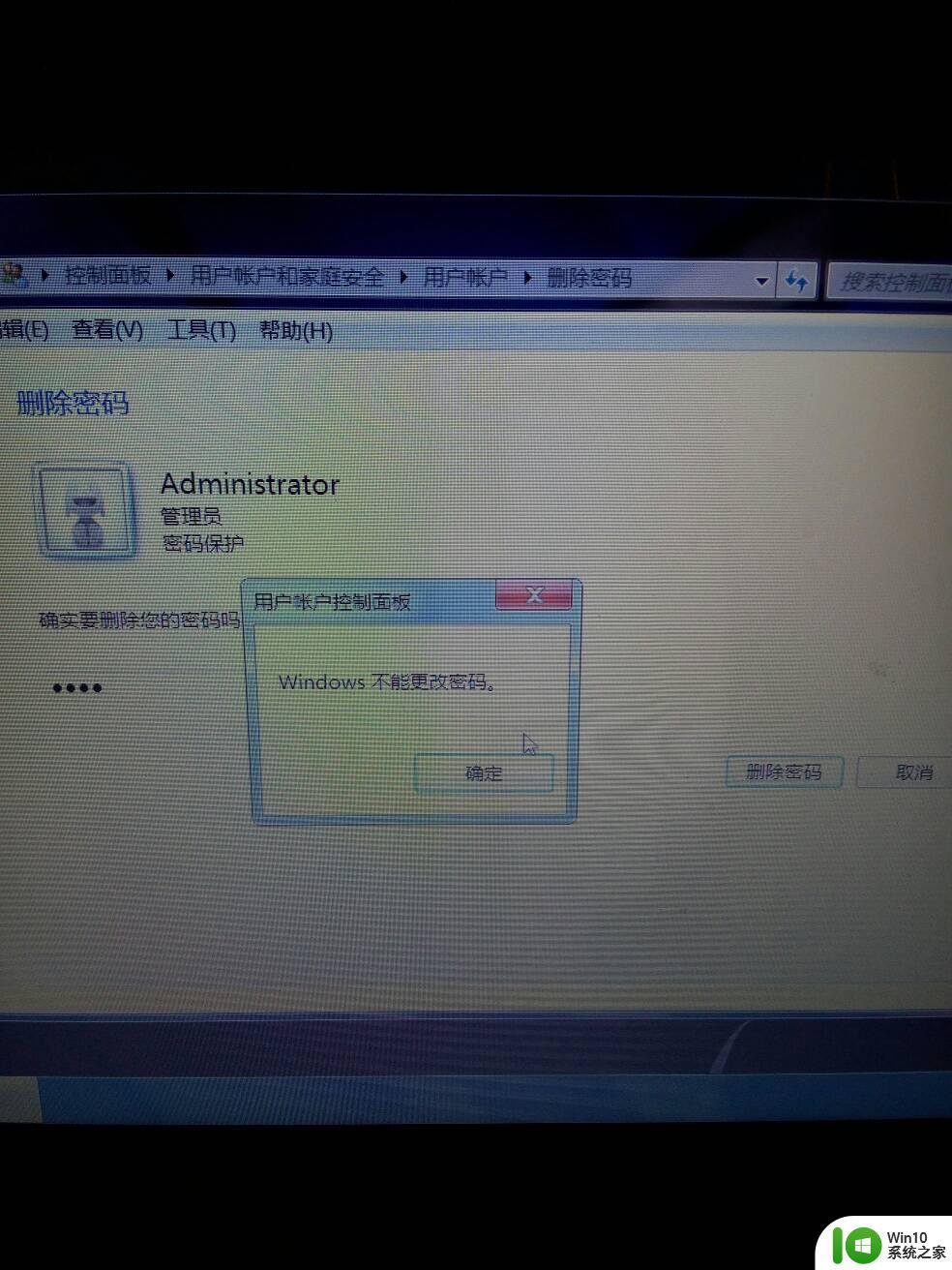win8怎么删除开机密码 win8开机密码删除方法
更新时间:2023-04-08 20:45:13作者:jzjob
为了保护电脑中的个人文件和隐私,很多win8系统用户都会选择设置开机密码,以防电脑中的隐私内容和重要文件被窃取。但是,在某些特殊的情况下,用户也需要删除开机密码,为其他电脑使用者提供便利,那么,win8系统的开机密码应该怎么删除呢?今天,小编就来带大家一起了解一下开机密码删除的主要方法。
删除方法:
1.打开电脑设置按钮,在设置页面点右下角点击更改电脑设置。
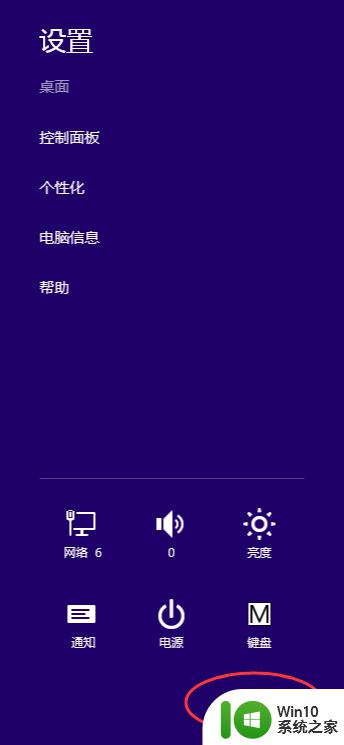
2.在电脑设置页面点击更改密码。
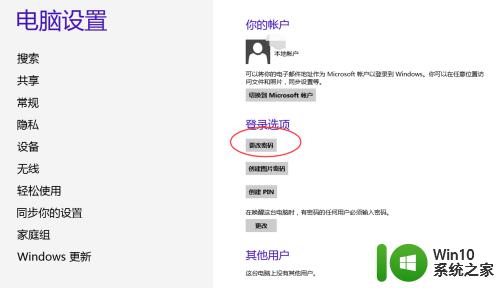
3.电脑有设置过开机密码,就需要在更换密码页面输入电脑的开机密码。
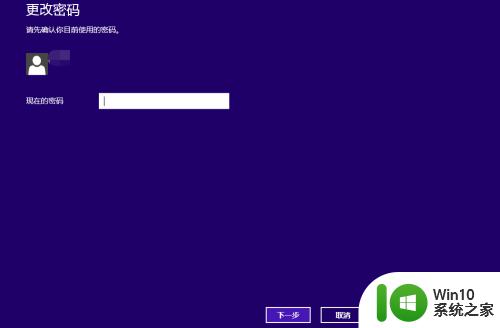
4.更改密码时,无需输入新密码,直接点击下一步。
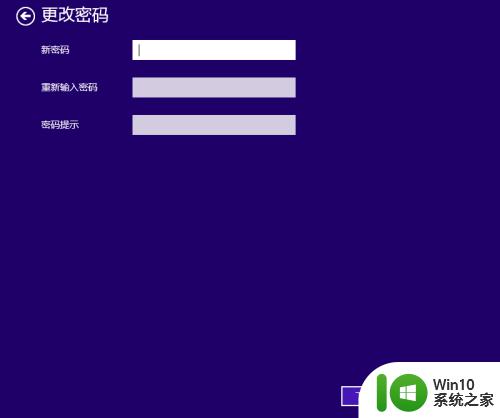
5.完成之后,之前设置的密码已经被取消掉了。

6.电脑没有开机密码,在更改账户页面提示的是创建密码。如果有密码设置过,提示的是更改密码。
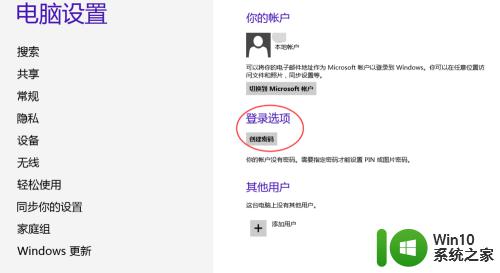
以上就是关于win8删除开机密码的全部内容,有出现相同情况的用户就可以按照小编的方法了来解决了。